Зміст

Будь-який принтер потребує наявності встановленого в системі спеціального програмного забезпечення, іменованого драйвером. Без нього пристрій просто не буде справно працювати. У статті мова піде про способи інсталяції драйвера для принтера Epson L800.
Способи установки ПО для принтера Epson L800
Для установки програмного забезпечення існують різні способи: ви можете завантажити сам установник з офіційного сайту компанії, скористатися спеціальними додатками для цього або ж виконати установку за допомогою стандартних засобів ОС. Про все це буде детально розказано далі по тексту.
Спосіб 1: Веб-Сайт Epson
Почати пошуки розумно буде з офіційного сайту виробника, тому:
- Перейдіть на сторінку сайту .
- Натисніть на верхній панелі по пункту " драйвери та підтримка» .
- Зробіть пошук потрібного принтера, вписавши в поле для введення його найменування і натиснувши»Шукати"
,
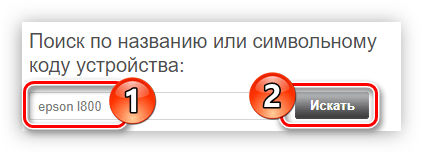
Або вибравши модель зі списку Категорії " Принтери та МФУ» .
- Натисніть на назву шуканої моделі.
- На сторінці розгорніть список, що випадає " драйвери, утиліти» , вкажіть версію і розрядність ОС, в якій передбачається установка ПО, і натисніть »завантажити" .

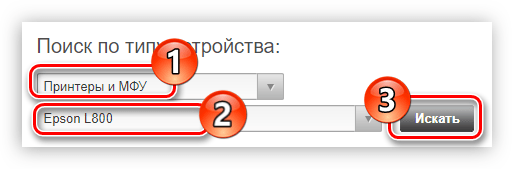
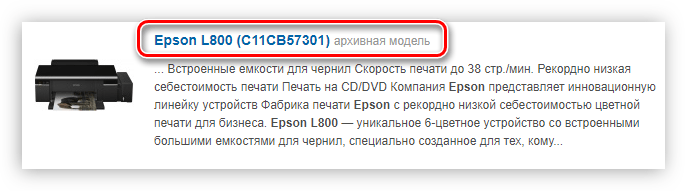
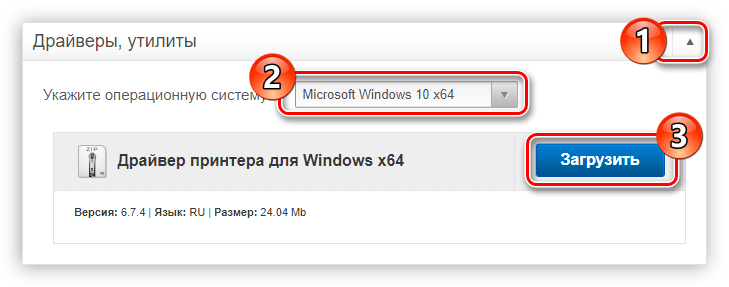
Інсталятор драйвера буде завантажений на ПК в ZIP-архіві. Використовуючи архіватор, витягніть з нього папку в будь-яку зручну для вас директорію. Після цього перейдіть в неї і відкрийте файл інсталятора, який називається «L800_x64_674HomeExportAsia_s» або «L800_x86_674HomeExportAsia_s» , в залежності від розрядності Windows.
Читайте також: Як дістати файли з ZIP-архіву
- У вікні, буде відображатися процес запуску інсталятора.
- Після його завершення відкриється нове вікно, в якому потрібно виділити назву моделі пристрою і натиснути «ОК» . Також рекомендується залишити галочку " використовувати за замовчуванням» , якщо Epson L800 &8212; це єдиний принтер, який буде підключений до ПК.
- Виберіть зі списку мову ОС.
- Прочитайте ліцензійну угоду та прийміть її умови, натиснувши відповідну кнопку.
- Дочекайтеся закінчення інсталяції всіх файлів.
- З'явиться повідомлення, що повідомляє про закінчення установки по. Натиснути «ОК» , щоб закрити інсталятор.
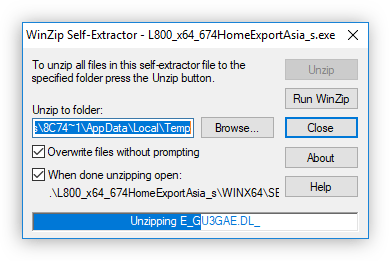
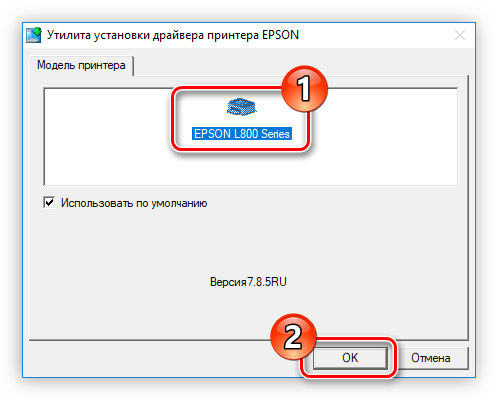
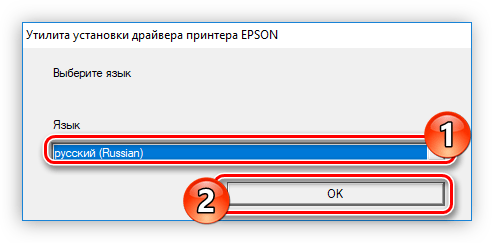
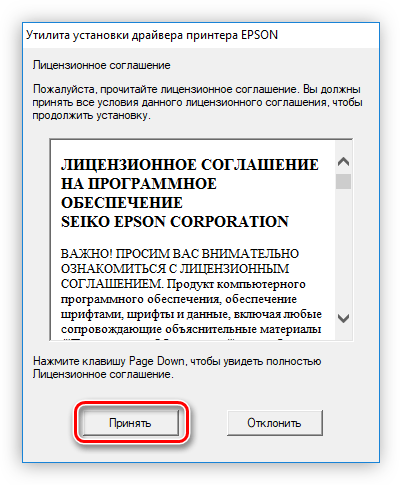
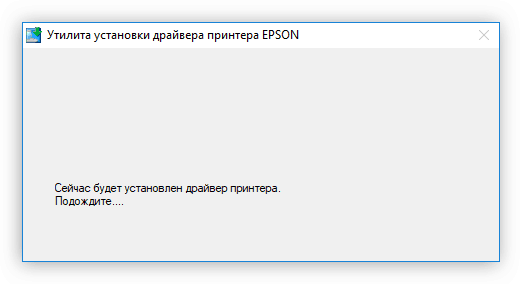
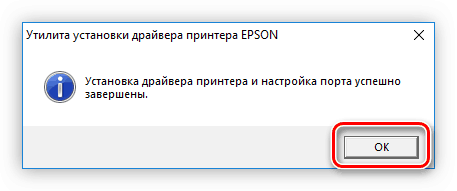
Виконавши всі ці дії, перезапустіть комп'ютер, щоб система почала працювати з програмним забезпеченням принтера.
Спосіб 2: офіційна програма від Epson
У попередньому способі для установки по принтера Epson L800 використовувався офіційний інсталятор, але виробник також пропонує для вирішення поставленого завдання використовувати спеціальну програму, яка сама в автоматичному режимі визначає модель вашого пристрою і інсталює для нього відповідне по. Називається вона & 8212; Epson Software Updater.
Сторінка завантаження програми
- Перейдіть за вищевказаним посиланням, щоб перейти на сторінку завантаження програми.
- Натисніть кнопку «Download» , яка розташована під списком підтримуваних версій Windows.
- Перейдіть в файловому менеджері в каталог, куди був викачаний установник програми, і запустіть його. Якщо на екрані з'явиться повідомлення, в якому буде запитано дозвіл на відкриття вибраної програми, натисніть «так» .
- На першому етапі установки вам треба погодитися з умовами Ліцензії. Для цього поставте позначку поруч з пунктом «Agree» і натисніть кнопку «ОК» . Зверніть увагу, що текст ліцензії можна переглядати в різному перекладі, використовуючи для зміни мови список, що випадає &171;Language&187; .
- Буде проведена установка програми Epson Software Updater, після закінчення якої вона автоматично відкриється. Відразу після цього почнеться сканування системи на наявність підключених до комп'ютера принтерів виробника. Якщо ви використовуєте лише принтер Epson L800, він визначиться автоматично, якщо кілька, Ви зможете вибрати потрібний у відповідному випадаючому списку.
- Визначивши принтер, програма запропонує для установки програмне забезпечення. Зауважте, у верхній таблиці знаходяться програми, які рекомендується встановити, а в нижній додаткове по. Саме у верхній і буде розташований необхідний драйвер, тому поставте позначки поруч з кожним пунктом і натисніть кнопку «Install item» .
- Почнеться підготовка до установки, під час якої може з'явитися вже знайоме вікно з проханням надати дозвіл на запуск спеціальних процесів. Як і минулого разу, натисніть кнопку «так» .
- Прийміть умови Ліцензії, поставивши позначку поруч із «Agree» і натиснувши «OK» .
- Якщо для установки ви вибрали один лише драйвер принтера, то після цього запуститься процес його інсталяції, але цілком можливо, що вам було запропоновано встановити безпосередньо оновлену прошивку пристрою. В цьому випадку перед вами з'явиться вікно з її описом. Ознайомившись з ним, натисніть кнопку «Start» .
- Почнеться інсталяція всіх файлів прошивки. Під час цієї операції не відключайте пристрій від комп'ютера та не вимикайте його.
- Після завершення інсталяції натисніть кнопку «Finish» .
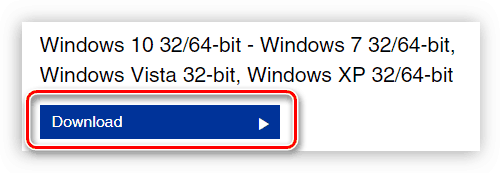
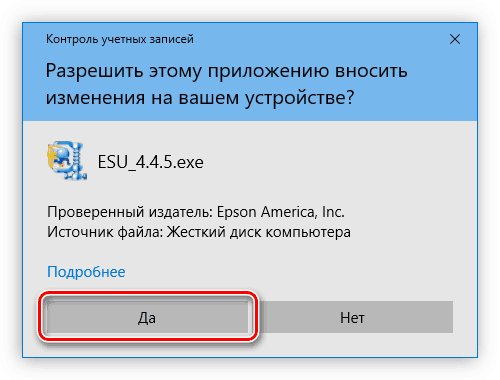
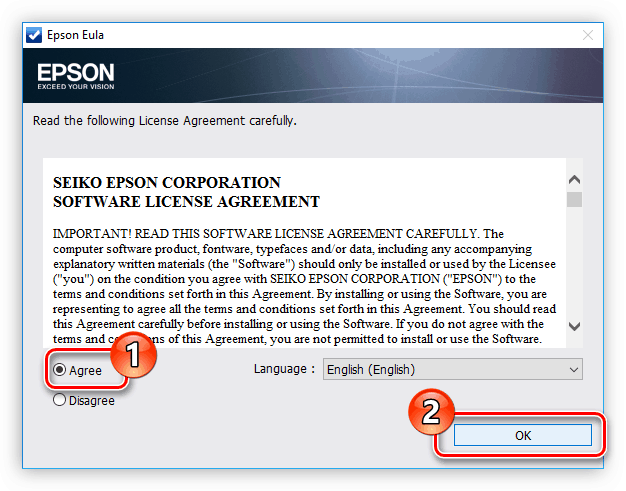
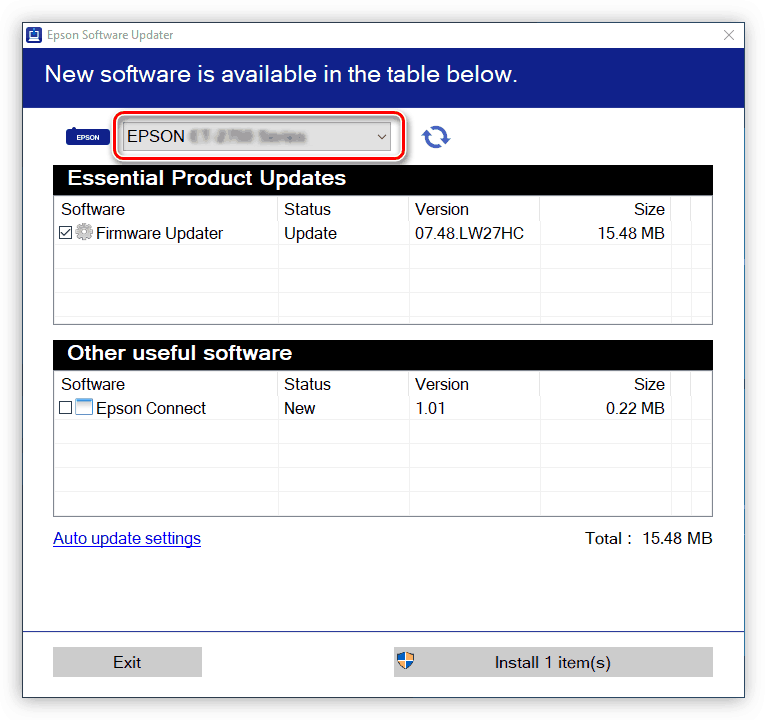
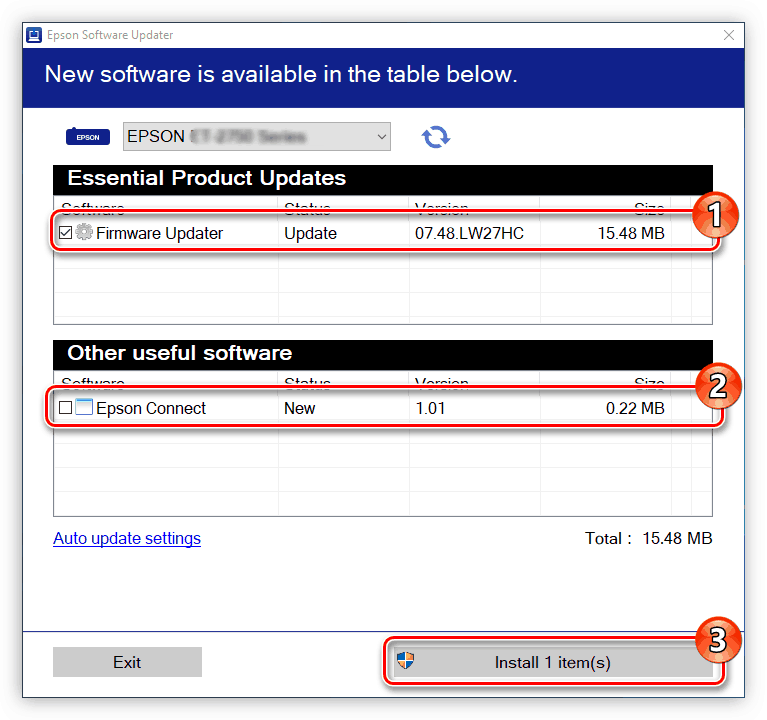
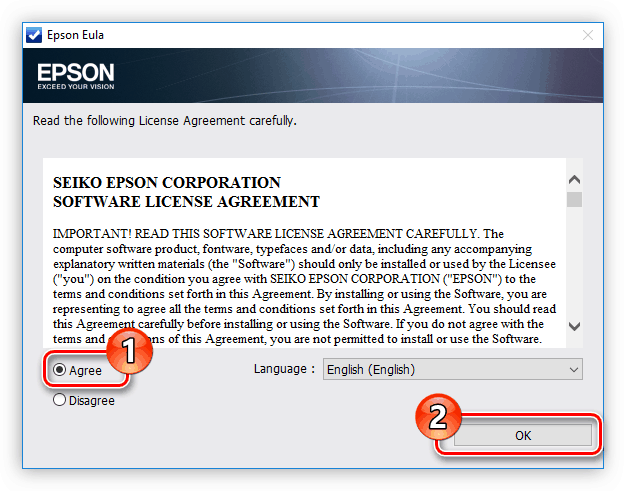
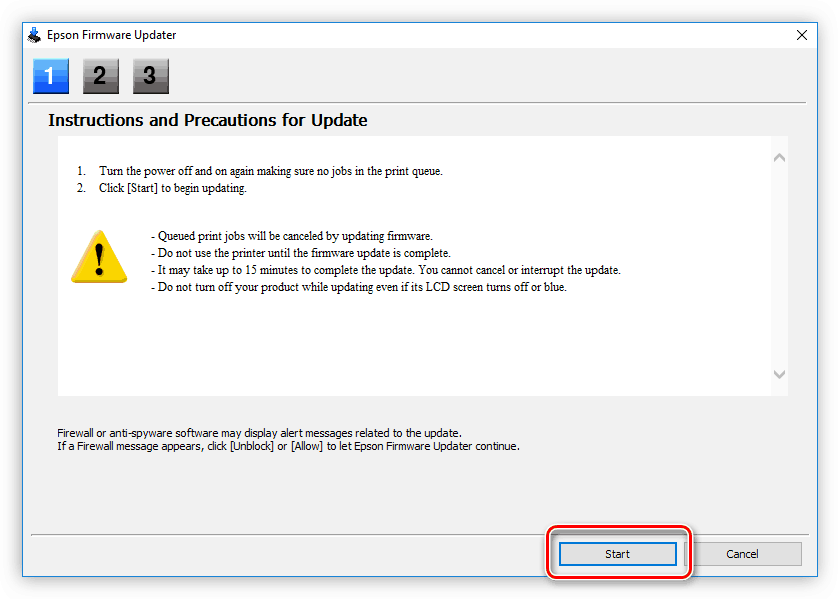
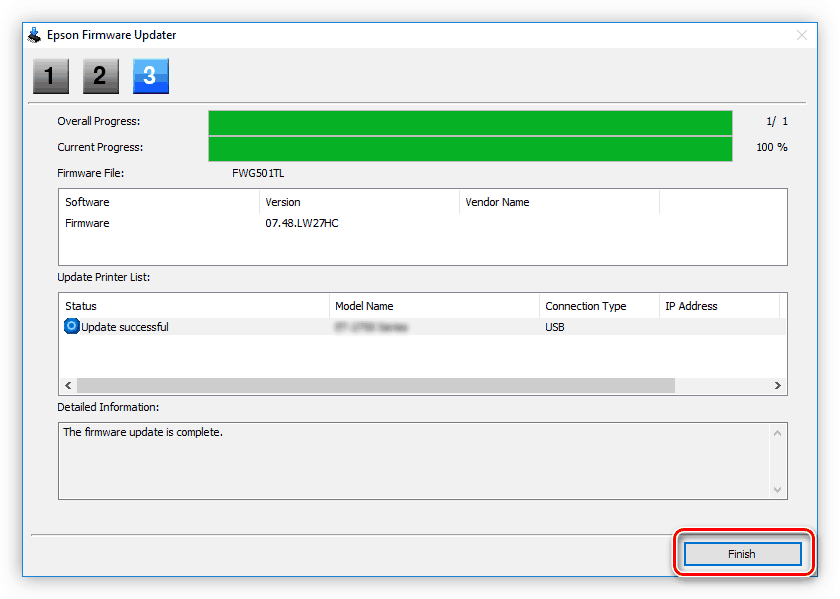
Ви потрапите на головний екран програми Epson Software Updater, де буде відкрито вікно з повідомленням про успішну інсталяції в систему всього обраного програмного забезпечення. Натисніть кнопку «OK» , щоб закрити його, і перезапустіть комп'ютер.
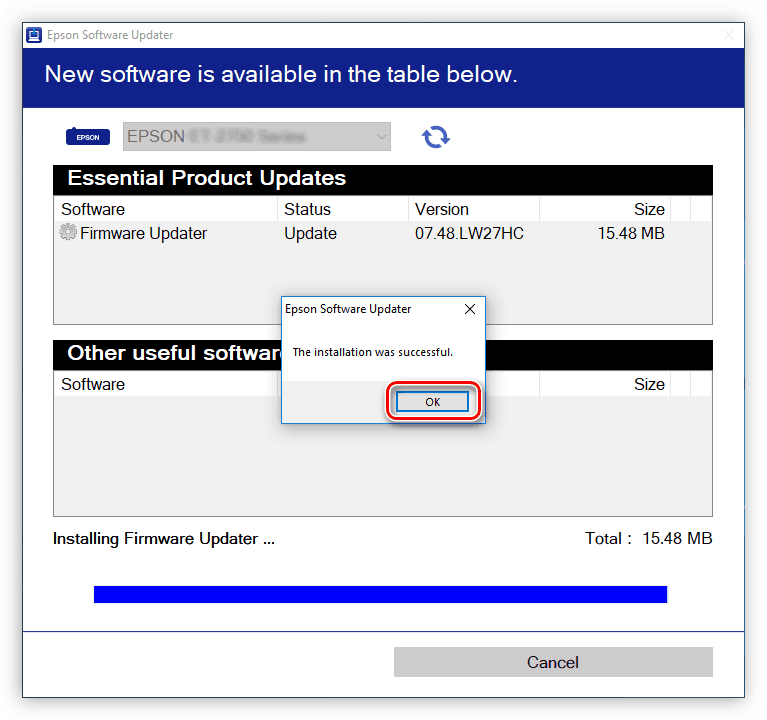
Спосіб 3: програми від сторонніх розробників
Альтернативою Epson Software Updater можуть виступати додатки для автоматичного оновлення драйверів, створені сторонніми розробниками. З їх допомогою можна інсталювати програмне забезпечення не тільки для принтера Epson L800, але і для будь-якого іншого обладнання, підключеного до комп'ютера. Додатків цього типу існує багато, і з кращими з них ви можете ознайомитися, перейшовши за посиланням нижче.
Детальніше: Програми для встановлення драйверів у Windows
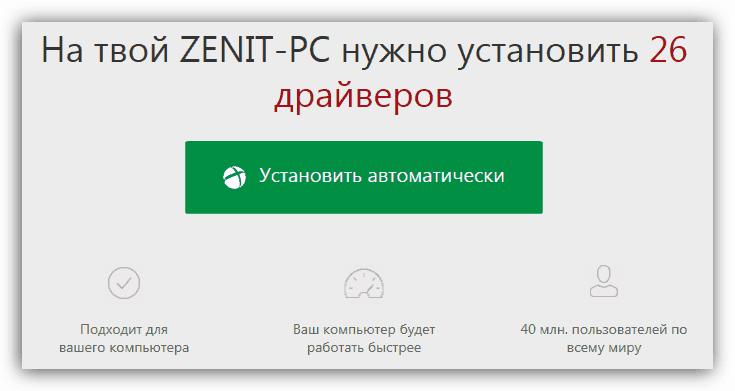
У статті представлено багато додатків, але для більшості користувачів безсумнівним фаворитом є DriverPack Solution . Таку популярність він отримав через величезну бази даних, в якій знаходяться найрізноманітніші драйвера для обладнання. Примітно і те, що в ній можна відшукати ПО, підтримку якого закинув навіть сам виробник. Ви можете ознайомитися з керівництвом по використанню цього додатка, перейшовши за нижченаведеним посиланням.
Урок: Як встановити драйвера за допомогою програми DriverPack Solution
Спосіб 4: Пошук драйвер по його ІД
Якщо ви не хочете встановлювати на комп'ютер додаткове програмне забезпечення, тобто можливість завантажити інсталятор самого драйвера, використовуючи для його пошуку ідентифікатор принтера Epson L800. Значення його наступні:
LPTENUM\EPSONL800D28D
USBPRINT\EPSONL800D28D
PPDT\PRINTER\EPSON
Знаючи номер обладнання, його необхідно вписати в пошуковий рядок сервісу, будь то DevID або GetDrivers . Натиснувши кнопку & 171; знайти&187; , в результатах ви побачите доступні для завантаження драйвера будь-якої версії. Залишається завантажити бажаний на ПК, після чого зробити його інсталяцію. Процес установки буде аналогічний тому, що наведено в першому способі.

З переваг цього методу хочеться виділити одну особливість: ви завантажуєте на ПК безпосередньо установник, а це значить, що його можна буде використовувати в подальшому без з'єднання з Інтернетом. Саме тому рекомендується зберегти резервну копію на флешці або іншому Накопичувачі. Ви можете детальніше ознайомитися з усіма аспектами цього методу в статті на сайті.
Детальніше: як інсталювати драйвер, знаючи ID обладнання
Спосіб 5: штатні засоби ОС
Драйвер можна встановити, використовуючи стандартні засоби Windows. Всі дії виконуються через елемент системи " пристрої та принтери» , який знаходиться в " панелі керування» . Щоб скористатися цим способом, зробіть наступне:
- Відкрийте " Панель управління» . Це можна зробити через меню «Пуск» , вибравши в списку всіх програм з директорії »службові" однойменний пункт.
- Виберіть " пристрої та принтери»
.
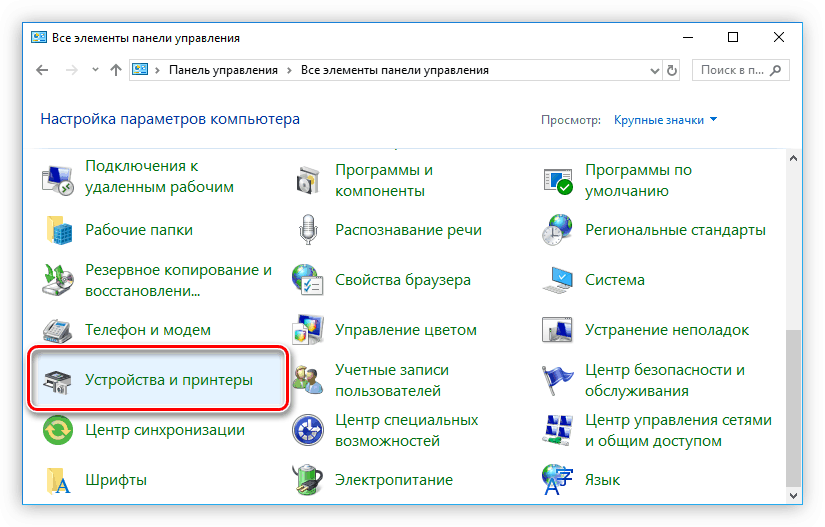
Якщо відображення всіх елементів стоїть за категоріями, потрібно перейти за посиланням " Перегляд пристроїв та принтерів» .
- Натисніть кнопку " додавання принтера» .
- З'явиться нове вікно, яке відображатиме процес сканування комп'ютера на наявність підключеного до нього обладнання. Коли Epson L800 буде знайдено, Вам потрібно вибрати його та натиснути»далі" , після чого, слідуючи простим інструкціям, виконати установку програмного забезпечення. Якщо Epson L800 не знайдено, перейдіть за посиланням " необхідний принтер відсутній у списку» .
- Вам необхідно задати параметри додається пристрою вручну, тому виберіть відповідний пункт із запропонованих і натисніть»далі" .
- Виберіть зі списку " використовувати існуючий порт» той порт, до якого підключений або буде підключений в майбутньому ваш принтер. Також ви можете створити його самостійно, вибравши відповідний пункт. Після всього зробленого натисніть »далі" .
- Тепер вам потрібно визначити виробника (1) вашого принтера та його модель (2) . Якщо з якихось причин Epson L800 відсутній, натисніть кнопку «оновлення Windows» , щоб їх список поповнився. Після всього цього натисніть кнопку »далі" .
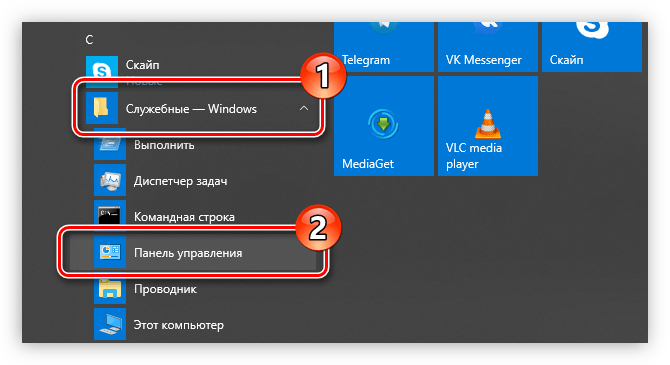
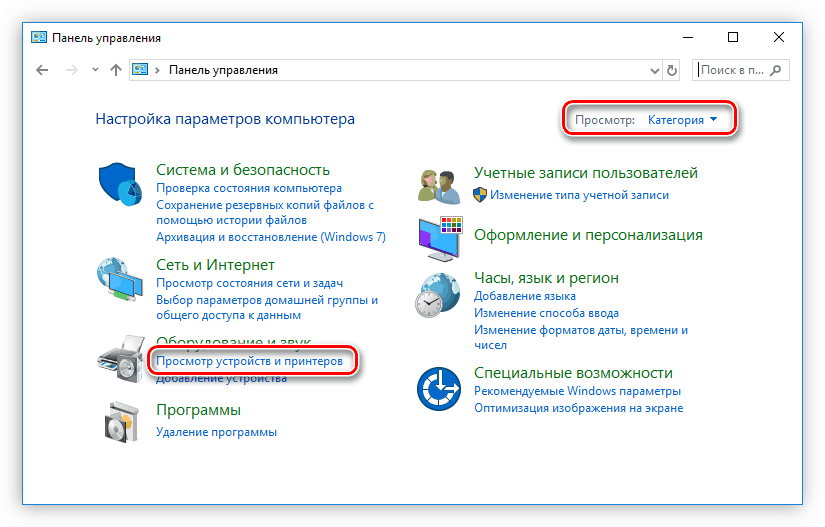
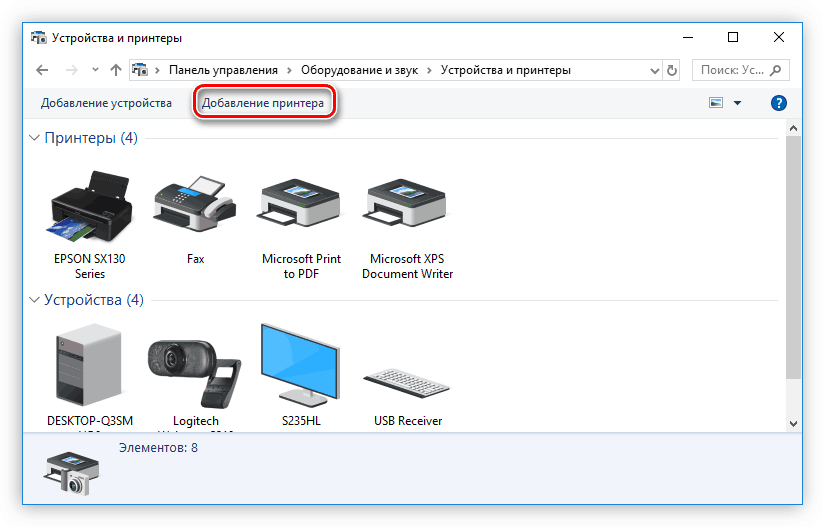
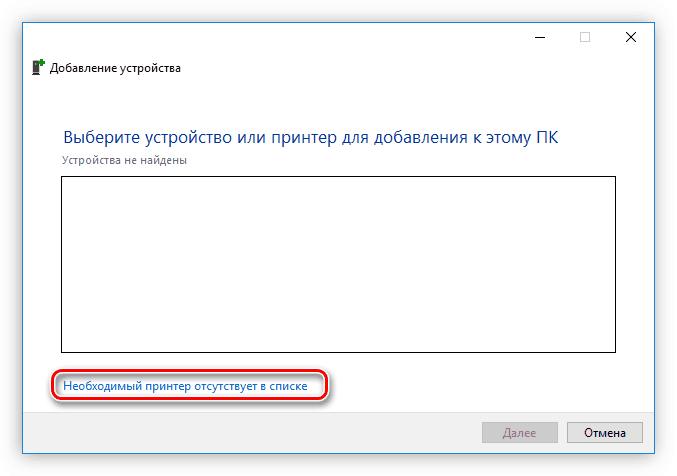
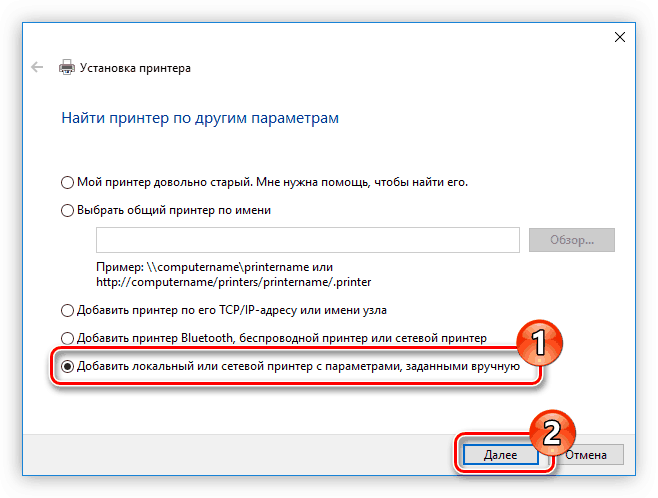
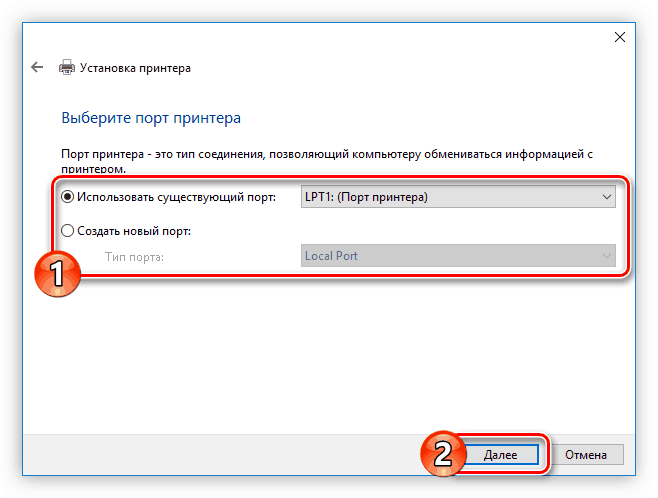
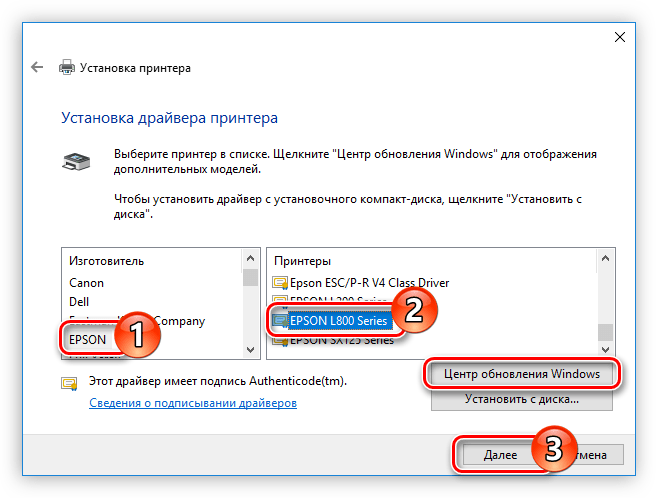
Залишиться лише вписати назву нового принтера і натиснути»далі" , запустивши тим самим процес установки відповідного драйвера. Надалі вам потрібно буде перезапустити комп'ютер, щоб система почала коректно працювати з пристроєм.
Висновок
Тепер, знаючи п'ять варіантів пошуку і скачування драйвера для принтера Epson L800, ви зможете зробити інсталяцію по самостійно, не вдаючись до допомоги фахівців. На завершення хочеться відзначити, що пріоритетними є перший і другий способи, так як вони мають на увазі установку офіційного програмного забезпечення з сайту виробника.




